您是否因为“hard drive not installed硬盘未安装”问题而无法使用您的计算机? 如果是这样,别担心,你并不孤单。
Windows PC 可能会因多种原因而无法启动并显示“硬盘驱动器未安装”消息,包括硬件故障、CMOS 电池损坏或启动优先级顺序不正确。
幸运的是,您可以使用以下解决方案快速解决此问题并继续使用您的设备。
每当遇到“硬盘驱动器未安装”问题时,首先要做的就是确保硬盘驱动器正确连接到您的计算机。 为此,请关闭计算机(查看关闭 Windows PC 的不同方法)并将其从电源插座上拔下。
接下来,打开计算机后盖,确保将硬盘驱动器连接到主板和电源的所有电缆均已牢固连接。 您还可以通过断开电缆与硬盘驱动器和电源的连接来重新安装电缆,然后在几秒钟后重新连接。
之后,仔细检查硬盘驱动器是否有任何物理损坏。 检查是否有裂纹、凹痕或任何其他磨损迹象。 此外,检查是否有液体损坏或硬盘驱动器发出异常噪音的迹象。 不幸的是,如果您检测到任何这些问题,唯一的选择就是更换硬盘。
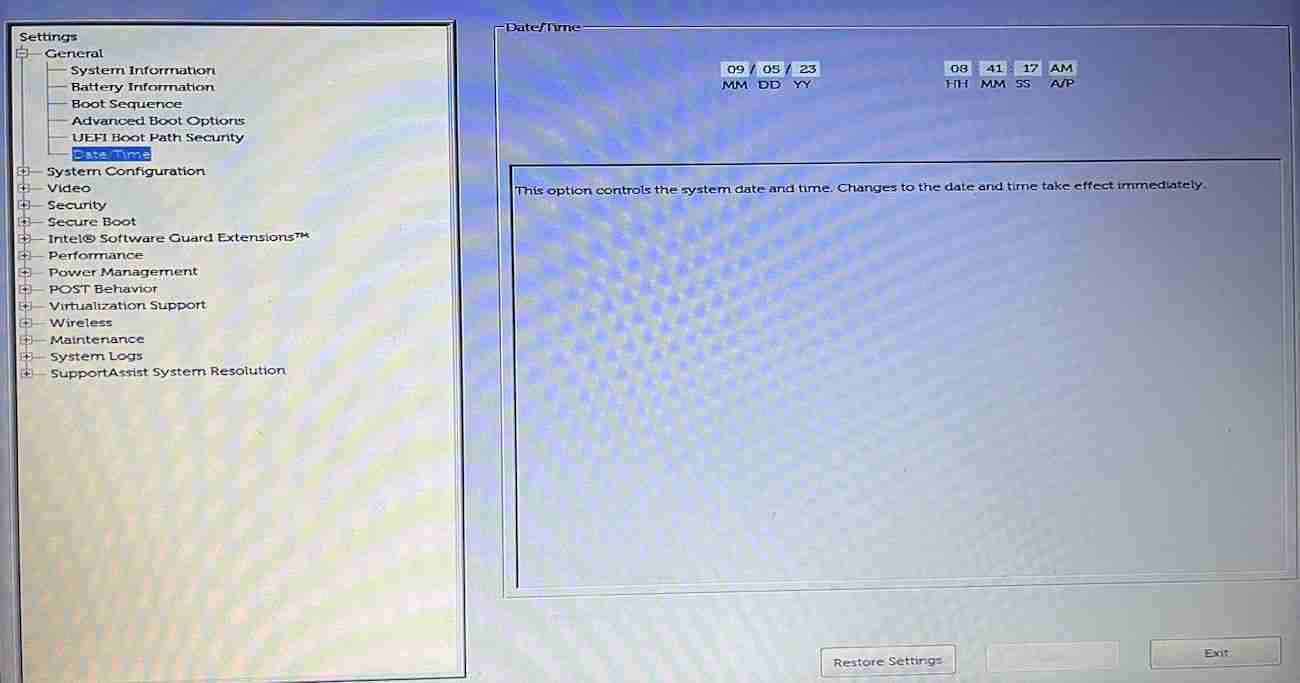
之后,重新启动计算机并检查问题是否解决。 如果问题消失了,但每次启动计算机时都需要设置日期和时间,则计算机的 CMOS 电池可能出现故障。 解决此问题的唯一方法是更换 CMOS 电池。
当您由于硬件问题而无法使用计算机时,这会令人沮丧。 大多数时候,您可以通过重新启动设备来解决这些问题。 但是,如果重新启动不起作用并且您看到“硬盘未安装”错误,请尝试上述解决方案来解决问题。
以上就是如何修复Windows 11 Hard Drive Not Installed问题的详细内容,更多请关注php中文网其它相关文章!

每个人都需要一台速度更快、更稳定的 PC。随着时间的推移,垃圾文件、旧注册表数据和不必要的后台进程会占用资源并降低性能。幸运的是,许多工具可以让 Windows 保持平稳运行。




Copyright 2014-2025 https://www.php.cn/ All Rights Reserved | php.cn | 湘ICP备2023035733号